editable grid 컨트롤을 사용하여 모델 기반 앱 보기를 편집 가능하도록 만들기
기본적으로 사용자는 양식의 보기 및 하위 표에 대한 read-only view 컨트롤을 사용하여 데이터를 직접 입력할 수 없습니다. 사용자는 표의 행을 선택하여 양식을 열고, 데이터를 편집한 다음 저장해야 했으며, 여러 단계가 필요했습니다. 편집 가능한 표에서는 사용자가 웹앱, 태블릿을 사용하여 서식 있는 인라인 편집을 보기와 하위 표에서 직접 할 수 있습니다. 이 편집 환경은 휴대폰에서 사용할 수 없습니다.
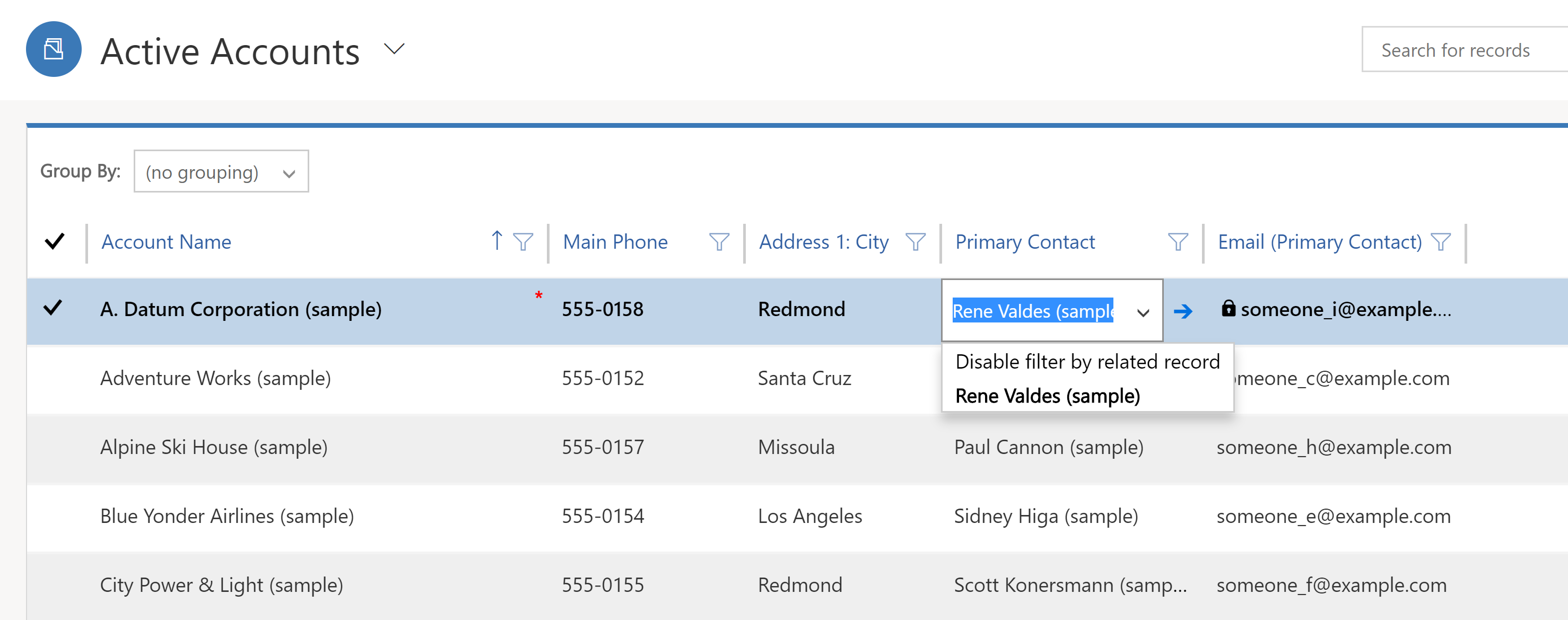
editable grid 컨트롤을 통해 편집 가능한 표를 사용하는 경우 사용자는 기본 조회 열 및 선택을 포함하여 대부분의 열 유형 내의 데이터를 편집할 수 있습니다. 이렇게 하면 양식으로 이동할 필요가 없습니다.
기본 표를 편집할 수 있도록 설정
Power Apps에 로그인합니다.
솔루션을 선택한 후 원하는 솔루션을 엽니다. 항목이 측면 패널 창을 경우 ...자세히를 선택한 다음 원하는 항목을 선택하세요.
도구 모음에서 클래식으로 전환을 선택합니다. 그러면 새 브라우저 창에서 솔루션 탐색기가 열립니다.
엔터티 목록(Dataverse 테이블을 나타냄)에서 원하는 테이블을 열고 컨트롤 탭을 선택한 다음 컨트롤 추가를 선택합니다.
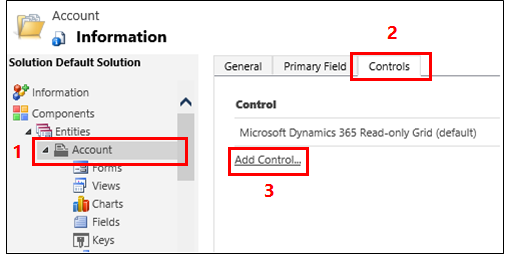
컨트롤 추가 대화 상자에서 편집 가능한 표를 선택한 다음 추가를 선택합니다.
추가된 편집 가능한 표 행에서 표를 적용할 폼 팩터를 선택합니다. 이렇게 하면 editable grid 컨트롤을 선택한 폼 팩터에 대한 기본 컨트롤로 만들 수 있습니다. 대부분의 경우 최소한으로 웹을 선택합니다. 런타임 시 사용자가 편집 가능한 표와 읽기 전용 표 사이를 전환할 수 있게 됩니다.
참고
전화 폼 팩터에서는 편집 환경을 사용할 수 없으므로 이 컨트롤이 전화용으로 구성된 경우 목록 컨트롤의 읽기 전용 버전이 표시됩니다.

조회를 추가하려면 편집 가능한 표 옵션 그룹에서 조회 추가를 선택한 다음 "조회 추가" 속성 구성 대화 상자에서 다음을 수행합니다.
사용 가능한 보기 목록에서 조회를 추가할 보기를 선택합니다(예: 내 활성 거래처 선택).
사용 가능한 열 목록에서 추가할 조회 열을 선택합니다(예: 기본 연락처 선택).
기본 보기 목록에서 조회 열의 데이터 원본을 선택합니다.
표시되는 행을 제한하려면 다음 경우에만 행 표시 확인란을 선택한 다음 목록에서 조건을 선택하고 확인을 선택합니다.
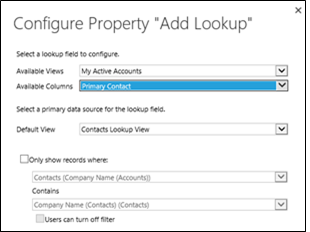
중첩된 표를 사용하는 경우 중첩된 표 보기의 연필 모양 단추를 선택한 다음 중첩된 표에 대한 테이블 및 보기를 선택합니다. 중첩된 표 상위 ID의 경우 테이블에 대한 관계를 선택합니다. 예를 들어, ParentAccountID 열은 계정 및 연락처 테이블에 연결됩니다.
참고
중첩된 표는 휴대폰 및 태블릿에서만 사용할 수 있으며 웹에서는 사용할 수 없습니다.
사용자가 보기에 있는 모든 열을 그룹화할 수 없도록 하려면(예를 들어 공간을 절약하기 위해) 열별 그룹화 행에서 연필 모양 단추를 선택한 다음 "열별 그룹화" 속성 구성 대화 상자에서 사용 안 함을 선택하고 확인을 누릅니다.
팁
이는 양식의 하위 표에 대해 주로 유용합니다.
JavaScript 이벤트를 추가하려면 이벤트 탭을 선택하고 적절한 테이블, 열 및 이벤트를 선택합니다. 추가 정보: 개발자 설명서: 편집 가능한 표 사용
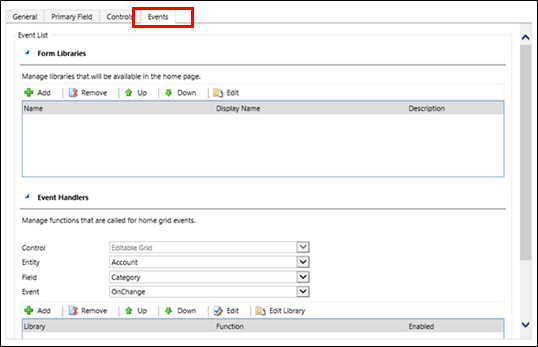
작업을 저장하려면 작업 모음에서 저장을 선택합니다.
변경 내용을 팀에 공개할 준비가 되면 작업 모음에서 게시를 선택합니다.
변경 내용을 테스트하려면 이전 단계에서 지정한 보기로 이동한 다음 인라인 편집으로 변경합니다.
양식의 하위 표 편집 가능하도록 설정
참고
- 하위 표 내에서 편집 가능한 표의 변경 사항을 저장하려면 사용자가 양식을 나가기 전에 명시적으로 저장해야 합니다.
Power Apps에 로그인합니다.
솔루션을 선택한 후 원하는 솔루션을 엽니다. 항목이 측면 패널 창을 경우 ...자세히를 선택한 다음 원하는 항목을 선택하세요.
솔루션 내에서 테이블을 선택한 후 양식 영역을 선택합니다. 하위 표가 포함된 기본 양식을 선택합니다.
클래식으로 전환을 선택합니다. 이렇게 하면 브라우저 새 탭이 열립니다.
적절한 컨트롤을 선택한 다음 리본 메뉴에서 속성 변경을 선택합니다.
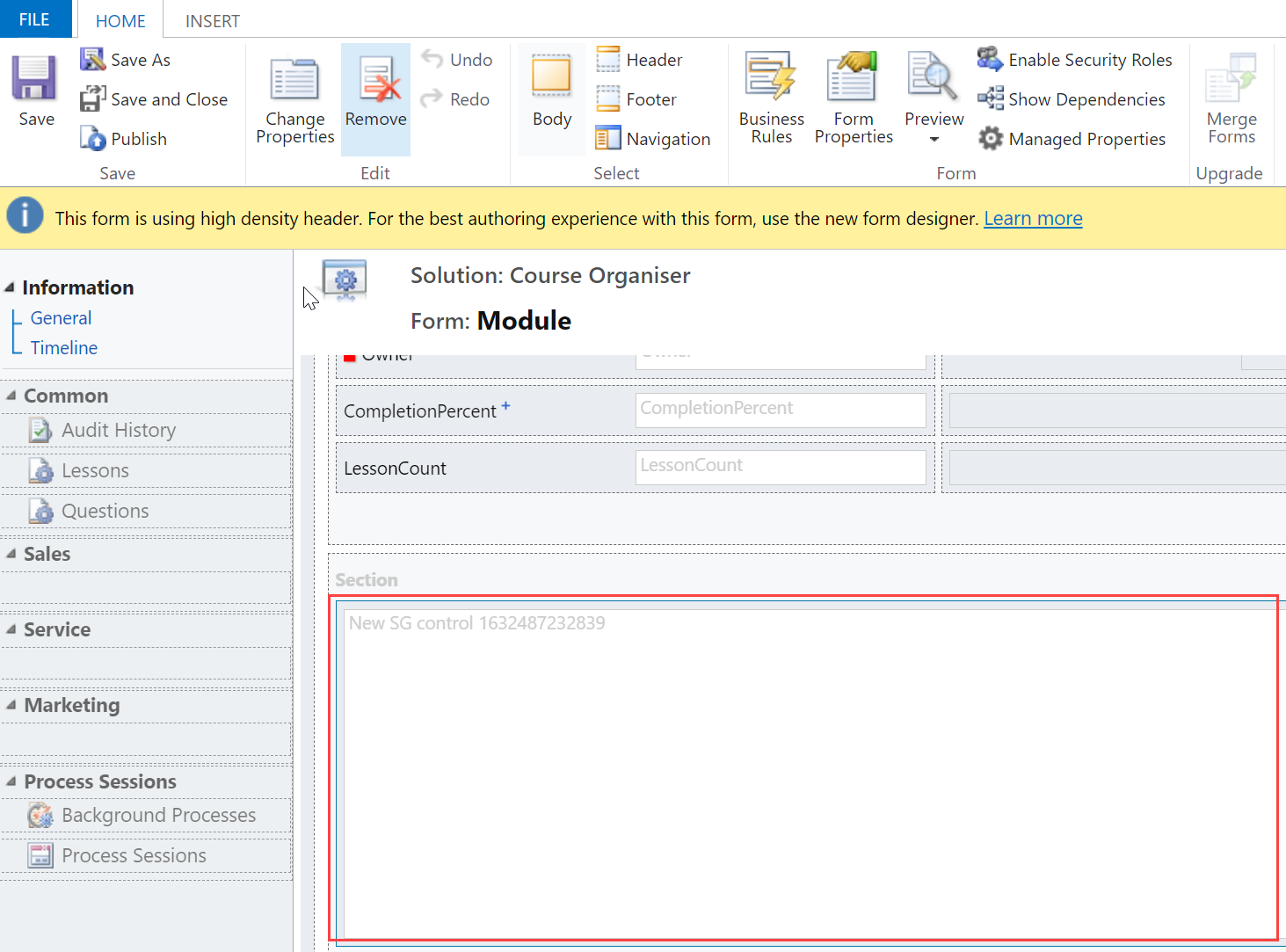
속성 설정 대화 상자에서 컨트롤을 선택합니다.
컨트롤 추가를 선택하고 편집 가능한 표를 선택한 다음 추가를 선택합니다.
추가된 편집 가능한 표 행에서 표를 적용할 폼 팩터를 선택합니다. 이렇게 하면 editable grid 컨트롤을 선택한 폼 팩터에 대한 기본 컨트롤로 만들 수 있습니다. 대부분의 경우 웹을 선택합니다.

저장을 선택하고 게시를 선택합니다.
편집 가능한 그리드 지원
테이블 또는 하위 표 수준에서 행 인라인 편집(사용자 지정 테이블 포함).
시스템 보기 및 개인 보기.
웹 및 모바일 클라이언트.
키보드 또는 마우스를 사용하여 탐색.
그룹화 및 정렬(현재 보기에 있는 모든 열로 클라이언트 쪽에서 행을 그룹화 및 정렬할 수 있음).
필터링.
열 이동 및 너비 조정.
페이지 매김.
조회 구성.
계산된 열 및 롤업 열.
비즈니스 규칙(오류 메시지 표시, 열 값 설정, 업무상 필수 설정, 기본값 설정, 열 잠금 및 잠금 해제).
JavaScript 이벤트.
보안 역할에 따라 셀 사용 또는 사용 해제.
사용자는 검색 및 차트를 계속 사용할 수 있으며 읽기 전용 표로 작업 모음에 액세스할 수 있습니다.
지원되는 표준 테이블
| 웹/태블릿/휴대폰 | 태블릿/휴대폰만 | 웹만 |
|---|---|---|
| 계정 약속 예약 가능한 리소스 예약 가능한 리소스 예약 예약 가능한 리소스 예약 머리글 예약 가능한 리소스 범주 예약 가능한 리소스 범주 연결 예약 가능한 리소스 특징 예약 가능한 리소스 그룹 예약 상태 서비스 케이스 범주 특징 경쟁 업체 연락처 전자 메일 권리 유형 피드백 송장 참조 문서 참조 문서 보기 참조 자료 레코드 잠재 고객 영업 기회 주문 전화 통화 가격표 제품 큐 견적 등급 모델 등급 값 SLA KPI 인스턴스 소셜 활동 소셜 프로필 동기화 오류 작업 팀 사용자 |
활동 첨부 파일 채널 액세스 프로필 규칙 항목 경쟁 업체 주소 연결 연결 역할 전자 메일 서명 전자 메일 템플릿 만료된 프로세스 송장 기재 제품 참조 자료 문서 문제 잠재 고객에서 영업 기회 영업으로 프로세스 사서함 새 프로세스 메모 영업 기회 제품 영업 기회 영업 프로세스 주문 제품 조직 전화 - 서비스 케이스 프로세스 가격표 항목 큐 항목 견적 제품 SharePoint 문서 변환 프로세스 |
캠페인 캠페인 활동 캠페인 반응 채널 액세스 프로필 채널 액세스 프로필 규칙 계약 권리 유형 템플릿 외부 대상 팩스 편지 마케팅 목록 위치 퀵 캠페인 정기 약속 영업 홍보 자료 SLA |
제한 사항
편집 가능한 표에서 편집할 수 없는 데이터 형식
고객 및 당사자 목록 조회 열, 합성(주소) 열, 상태 열, 조회 테이블 관련 열 데이터 유형은 편집 가능한 표에서 편집할 수 없습니다. (예를 들어, 거래처 테이블에 연락처 조회가 포함되며, 연락처 열은 편집할 수 있지만 EmailAddress(연락처) 열은 편집할 수 없습니다.)
그룹화 방법 보기는 클라이언트 측에서만 작동합니다.
그룹화 동작은 클라이언트 측에서만 작동하며 페이지에 걸쳐 있지 않습니다. 그룹화 방법은 클라이언트 전용 기능이며 한 페이지의 데이터에서만 작동합니다. 그룹화 방법은 서버의 전체 데이터 집합을 기반으로 모든 옵션을 표시하지 않습니다. 그룹화 방법은 현재 페이지에서만 그룹화를 보여줍니다. 사용자 정의 제어 구성의 특성을 사용하여 그룹화를 비활성화할 수 있습니다. 추가 정보: 기본 표를 편집할 수 있도록 설정
인라인 그리드 수정 사항은 유지되지 않습니다.
열 크기 조정, 열 재정렬, 그룹화, 필터링 및 정렬과 같이 그리드 내에서 편집 가능한 그리드 구조에 대한 변경 사항은 다음에 사용자가 페이지를 방문할 때 재설정됩니다. 이러한 유형의 변경 사항은 세션 간에 또는 보기 내에 저장되지 않습니다.
비즈니스 규칙은 조건부 열이 그리드의 열인 경우에만 작동합니다.
편집 가능한 그리드의 비즈니스 규칙은 조건부 열이 그리드의 열인 경우에만 지원됩니다. 열이 열이 아닌 경우 비즈니스 규칙은 작동하지 않습니다. 비즈니스 규칙에서 참조하는 각 열이 양식에도 포함되어 있는지 확인합니다. 편집 가능한 표가 대시보드에서 구성된 경우 편집 가능한 표에 대한 비즈니스 규칙은 실행되지 않습니다.
편집 가능한 표는 휴대폰에서 동작하지 않습니다
고객 피드백에 따라 휴대전화에서 편집 가능한 표 환경을 제거했습니다. 휴대폰에서 편집 가능한 표를 사용하면 읽기 전용 버전의 목록 컨트롤이 표시됩니다.
데이터 세트의 중복 행이 그리드에 표시되지 않을 수 있음
그리드에 표시된 데이터 세트에 중복 행이 포함된 경우 중복 항목이 그리드에 표시되지 않을 수 있습니다. 이로 인해 보고된 레코드 수가 그리드에 실제로 있는 것보다 더 많은 레코드를 표시하거나, 데이터를 Excel로 내보내거나 레거시 상세하게 찾기에서 데이터를 볼 때 더 많은 레코드가 나타날 수 있습니다.
다음 단계
참고
귀사의 설명서 언어 기본 설정에 대해 말씀해 주시겠습니까? 간단한 설문 조사에 응해주세요. (이 설문 조사는 영어로 되어 있습니다.)
이 설문 조사는 약 7분 정도 걸립니다. 개인 데이터는 수집되지 않습니다(개인정보처리방침).
피드백
출시 예정: 2024년 내내 콘텐츠에 대한 피드백 메커니즘으로 GitHub 문제를 단계적으로 폐지하고 이를 새로운 피드백 시스템으로 바꿀 예정입니다. 자세한 내용은 다음을 참조하세요. https://aka.ms/ContentUserFeedback
다음에 대한 사용자 의견 제출 및 보기